
Für Macintosh
Erstellen Sie einen freigegebenen Ordner auf dem Macintosh-Desktop
Erstellen Sie einen Freigabeordner auf dem Macintosh-Computer. Sie können die vom System gesendeten Scandaten empfangen und im freigegebenen Ordner für die gemeinsame Verwendung mit einem Client-Computer ablegen.
Erstellen Sie einen Freigabeordner auf dem Macintosh-Computer.
Beispiel: Ein Ordner mit dem Namen Scan-SMB wird auf dem Desktop von Macintosh (Mac OS X 10.10) erstellt.
Zu erstellender freigegebener Ordner
Beschreibung
Speicherort
Desktop
Ordnername
Scan-SMB
Klicken Sie auf das Apple-Zeichen und wählen Sie dann System Preferences im Apple Menu.
Klicken Sie auf das Symbol Sharing.
Aktivieren Sie das Kontrollkästchen File Sharing.
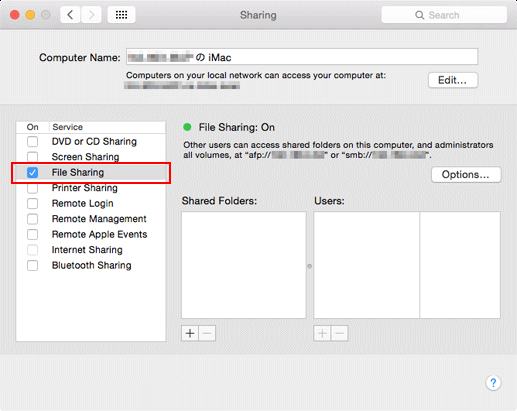
Wählen Sie den freizugebenden Ordner aus. Klicken Sie auf + am Ende der Liste Shared Folders, wählen Sie einen freizugebenden Ordner aus und klicken Sie auf Add.
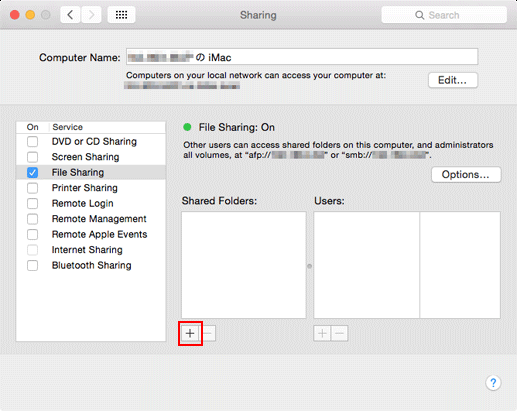
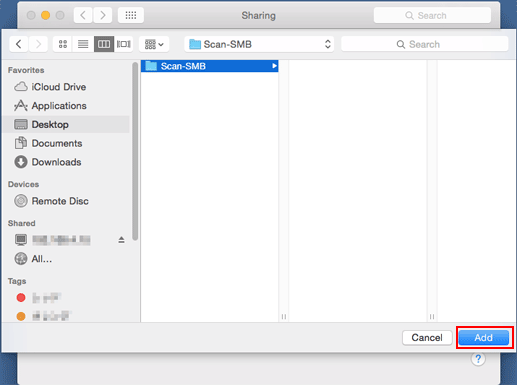
Klicken Sie auf Options, überprüfen Sie, ob das Kontrollkästchen Share files and folders using SMB aktiviert ist, und klicken Sie auf Done.

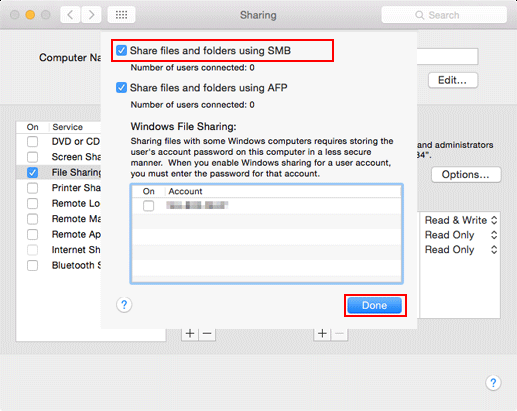
Klicken Sie auf das + am Ende der Liste Users, wählen Sie den Benutzer oder die Gruppe aus, dem/der Sie den Zugriff erlauben möchten, und klicken Sie dann auf Select.

zusätzliche ErklärungStandardmäßig kann ein Benutzer, der unter Users & Groups auf Ihrem Macintosh-Computer angegeben ist, über das Netzwerk eine Verbindung zu einem Macintosh aufbauen.
Wählen Sie einen Benutzer aus der Liste Users aus, klicken Sie auf das Dreieck-Symbol neben dem Benutzernamen und wählen Sie Read & Write.
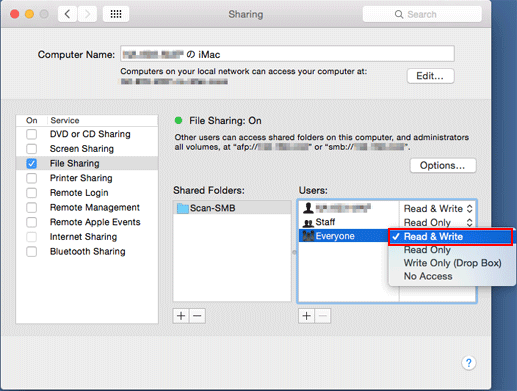
Prüfen der SMB-Servereinstellungen
Die folgenden Informationen werden für die Registrierung des SMB-Zielservers (freigegebener Ordner) im System benötigt. Notieren Sie sich die folgenden Angaben.
Funktion | Beschreibung | Hinweis |
|---|---|---|
Hostadresse | IP-Adresse des SMB-Servers
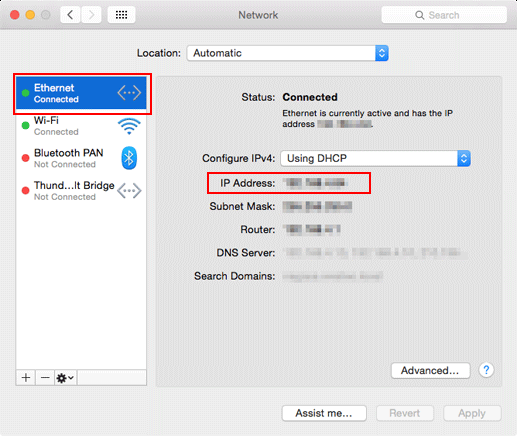 | |
Dateipfad | Geben Sie den Dateipfad (Name des Freigabeordners) des SMB-Servers (Freigabeordner) an.
| |
Anmeldename | Geben Sie den Namen des angemeldeten Benutzers des SMB-Servers ein (Macintosh).
| |
Kennwort | Geben Sie das Kennwort des angemeldeten Benutzers des SMB-Servers ein (Macintosh).
|
Registrieren der SMB-Servereinstellungen im System
Nehmen Sie die Registrierung des SMB-Zielservers im System über das Touch Display des Hauptsystems vor.
Ausführliche Informationen zur entsprechenden Vorgehensweise finden Sie unter Registrieren der SMB-Servereinstellungen im System.
Suche eines SMB-Servers anhand der Hostadresse
Geben Sie die Inhalte ein, die Sie unter Prüfen der SMB-Servereinstellungen notiert haben.
to Alle Elemente (Hostadresse, Dateipfad, Anmeldename und Kennwort) sind erforderlich.

Suchen nach einer Hostadresse in einer Suchliste
Ausführliche Informationen über die Suche nach Informationen, wie z.B. Hostadresse, in einer Suchliste finden Sie unter Suchen nach einer Hostadresse in einer Suchliste.
Senden der Scandaten zum SMB-Server
Senden Sie die Scandaten über das System zum SMB-Server.
Ausführliche Informationen zur entsprechenden Vorgehensweise finden Sie unter Senden der Scandaten zum SMB-Server.